時間:2017-07-04 來源:互聯網 瀏覽量:
今天給大家帶來Win10設置指紋登陸該怎麼辦,如何解決,Win10設置指紋登陸,讓您輕鬆解決問題。
win0係統有一項特色功能——指紋登陸,有些眼尖的小夥伴已經在問Windows10係統怎麼設置指紋登陸了,那麼就和小編一起來看看吧~
1、首先我們需要把電腦升級到win10,然後點擊任務欄下麵的消息的按鈕,在彈出的設置裏麵,點擊右上角的全部設置,進入下一個設置頁麵
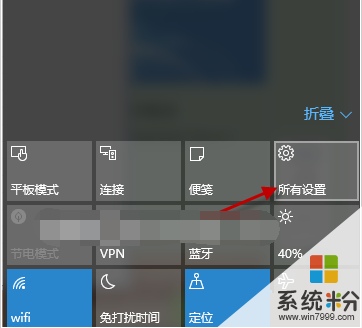
2、在下一個設置頁麵內,我們直接使用右上角的搜索框,輸入“指紋”進行搜索。回車之後進入設置指紋登陸選項
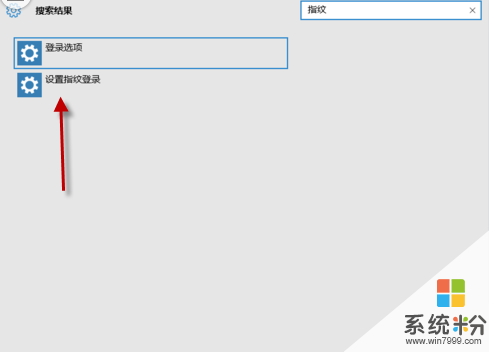
3、設置指紋登陸的前期是設置好你的密碼和pin碼,這裏pin和密碼都可以直接登陸我們的win10,設置好了才能進行指紋識別設置
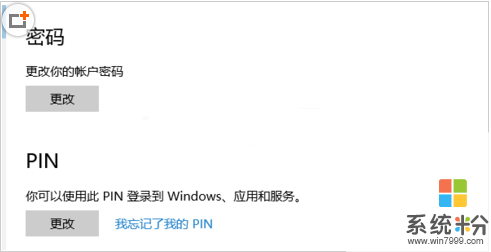
4、設置好密碼和pin碼之後,可以進行win10指紋識別的設置,點擊指紋識別下麵的設置,進入下一頁麵,點擊開始
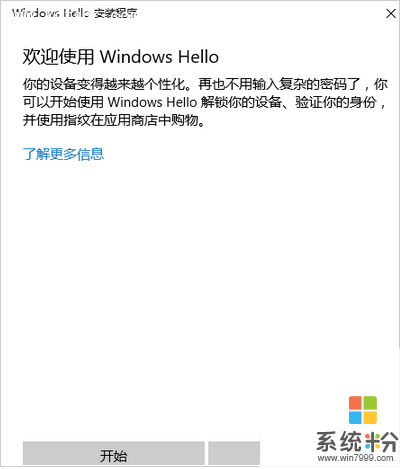
5、進入下一頁麵我們就可以進行pin碼驗證,驗證通過之後就可以直接添加,刪除或者更改指紋。完成我們登陸指紋的設置

如果大家想了解更多軟件教程最新資訊,請持續關注本站,本站小編將在第一時間為大家帶來最好看、最有趣、最新鮮的軟教資訊。更多精彩內容,盡在係統部落。
以上就是Win10設置指紋登陸該怎麼辦,如何解決,Win10設置指紋登陸教程,希望本文中能幫您解決問題。